wps文字中怎么修改系统自带签名
发布时间:2017-06-08 14:47
相关话题
wps文字默认的签名是系统自带的,如果我们想要修改签名,应该如何设置呢?下面就让小编告诉你在wps文字中设置签名的方法,欢迎大家来到学习。
在wps文字中设置签名的方法
打开软件,选择工具,在拉出菜单中找到"选项"按钮。

在弹出的窗口中长到,用户信息,点击

在右边窗口中,名字那里,输入你的名字,和你的地址,再点击定,如图

在wps文字中添加书签的方法
1、打开WPS后,默认的是“开始”标签,那么我们需要点击“插入”标签
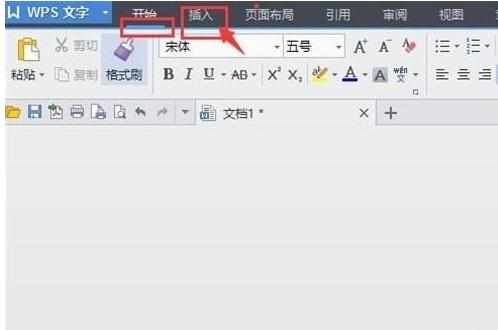
2、打开“插入”标签后,在功能区点击“书签”
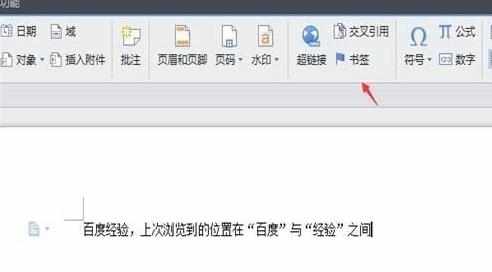
3、在弹出的“书签”窗口中,给定义一个“书签名”,大家可以自己设定自己喜欢的书签名,然后点击“添加”就添书签加成功了
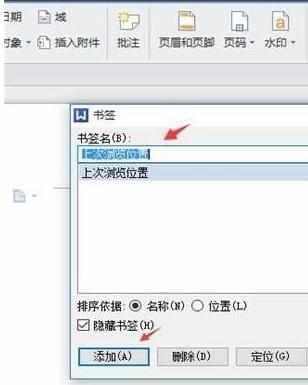
猜你感兴趣:
1.如何在wps文字中设置签名
2.wps文字如何设置签名
3.WPS文字如何修改记录标注
4.wps文字如何修改默认字号
5.wps文字怎样修改表格默认用户名

wps文字中怎么修改系统自带签名的评论条评论